ubuntu18.04从零开始配置环境(jdk+tomcat+idea)到使用idea开发web应用和servlet
目录:
1.JDK1.8的安装配置
1.1下载https://www.oracle.com/java/technologies/javase/javase-jdk8-downloads.html
先点击接受许可协议再点击文件下载。
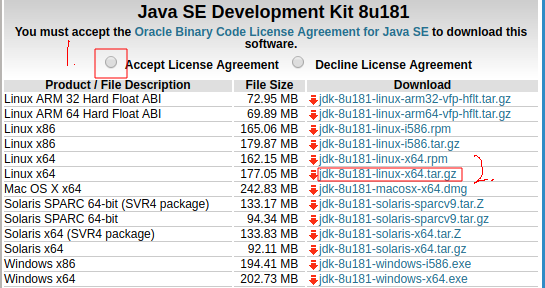
1.2解压
#后面的文件名视你下载的文件名而定
tar -zxvf jdk-8u181-linux-x64.tar.gz
1.3 移动到指定目录(一般是容易记的地方)
#将解压的文件夹移动到/usr/local下,并且重命名为jdk1.8
sudo mv jdk1.8.0_181 /usr/local/jdk1.8
1.4 设置环境变量(关于Linux环境变量的配置方法和区别不再扩展,自行搜索)
#使用vim命令编辑/etc/profile
vim /etc/profile
#如果权限不够可以在命令前面加sudo
sudo vim /etc/profile
然后在文件的末尾加入以下内容
#具体位置视你的位置而定,主要的就是JAVA_HOME的位置,其他位置可直接如下
export JAVA_HOME=/usr/local/jdk1.8
export JRE_HOME=${JAVA_HOME}/jre
export CLASSPATH=.:${JAVA_HOME}/lib:${JRE_HOME}/lib
export PATH=.:${JAVA_HOME}/bin:$PATH
1.5 使配置生效以及检查是否生效
#生效
source /etc/profile
#检查
java -version
如果设置成功,则会出现JDK的版本信息,如下图

2.Tomcat9.0.12的安装配置
2.1下载https://tomcat.apache.org/download-90.cgi
我下载的是Tomcat9,这个可以跟JDK8兼容,然后往下拉看到图示内容,点击下载
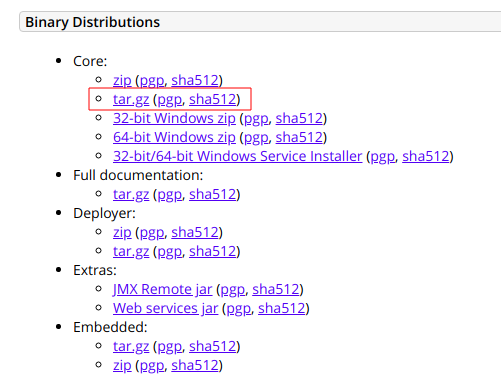
2.2解压
#后面的文件名视你下载的文件名而定
tar -zxvf apache-tomcat-9.0.12.tar.gz
2.3 移动到指定目录(一般是/opt下)
#用sudo 不然权限不够
#此处也一样,直接将解压出来的文件夹移动到/opt下并且重命名为tomcat9
sudo mv apache-tomcat-9.0.12 /opt/tomcat9
2.4 更改文件夹的权限(鉴于电脑都是自己用,所以直接把权限改成777也没事,根据你的情况而定)
#此命令在/opt下执行,或直接在/opt下打开终端输入即可
sudo chmod -R 777 tomcat9
2.5 配置环境变量
#切换目录到/opt/tomcat9/bin
cd /opt/tomcat9/bin
#用gedit打开吧,不然vim可能不太会用
sudo gedit ./startup.sh
打开以后,最后一行是exec "$PRGDIR"/"$EXECUTABLE" start "$@",我们将以下内容添加到它的前面的位置即可
export JAVA_HOME=/usr/local/jdk1.8
export JRE_HOME=${JAVA_HOME}/jre
export CLASSPATH=.:${JAVA_HOME}/lib:${JRE_HOME}/lib
export PATH=.:${JAVA_HOME}/bin:$PATH
export TOMCAT_HOME=/opt/tomcat9
2.6 启动tomcat服务器并检测是否配置成功
#启动,打开startup.sh这个文件,根据路径而输入命令,或者直接输入
/opt/tomcat9/bin/startup.sh
当出现下方内容:

代表tomcat服务器启动成功,我们在浏览器输入地址 http://localhost:8080/ ,当浏览器出现下方内容,代表tomcat服务器正常运行了
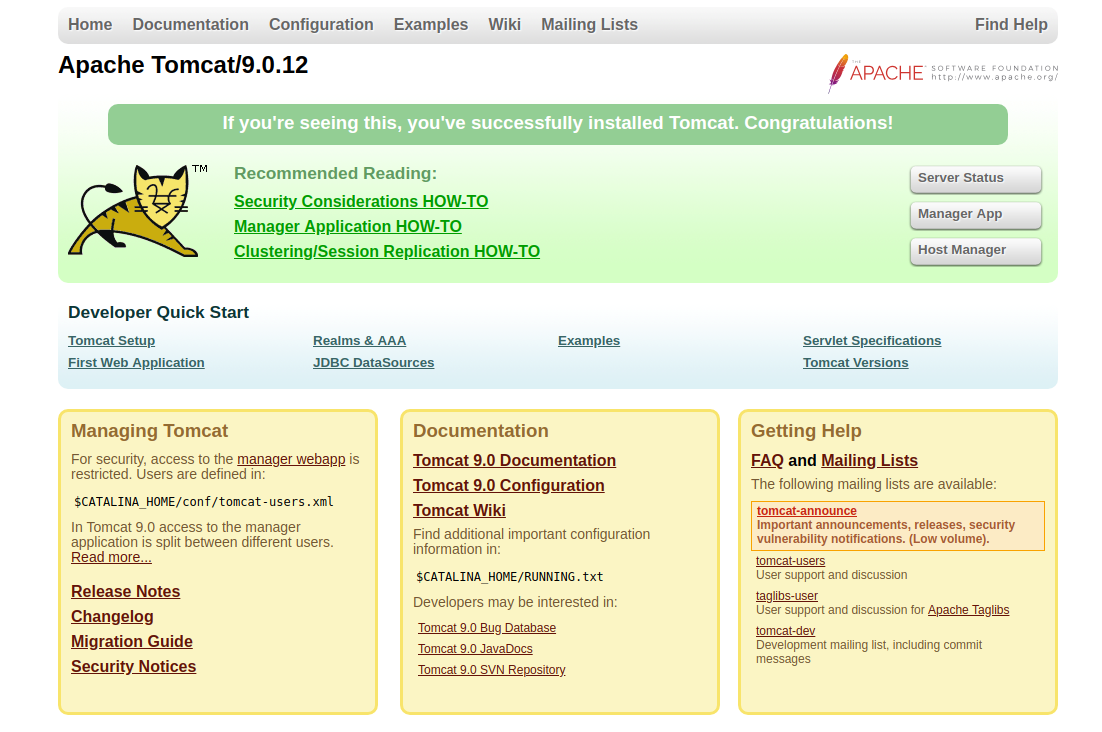
3.IDEA的下载安装
3.1下载https://www.jetbrains.com/idea/download/#section=linux
下载左边的版本
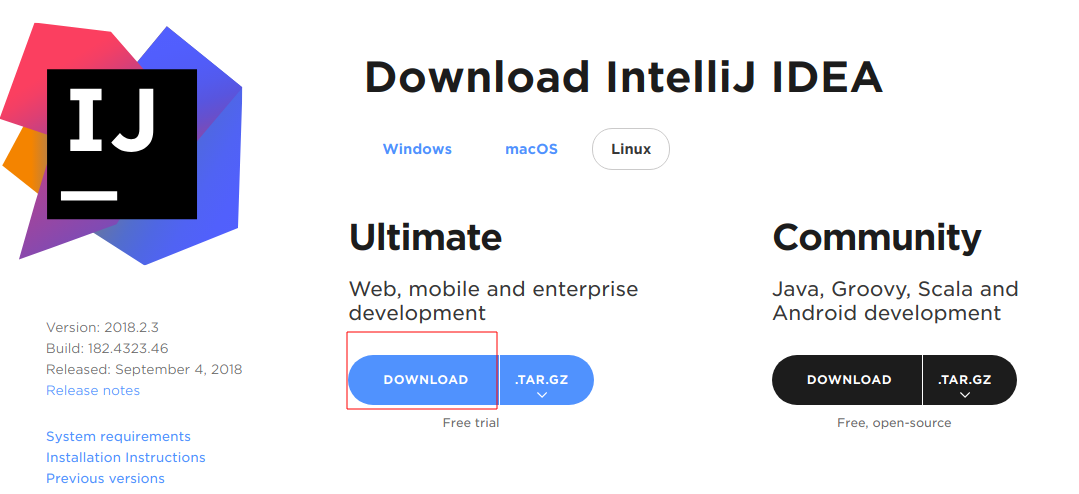
3.2解压
tar -zxvf ideaIU-2018.2.3.tar.gz
3.3 移动到指定目录(一般是/opt下)
#具体的文件夹名以你解压的文件夹名为准
sudo mv ideaIU-2018.2.3 /opt
3.4 安装完成
后续使用的时候,需要激活,可以在某宝买一个,五块钱,我就是买了 XD,好像是一年有效期
4.IDEA创建web工程
4.1 创建一个新的web工程
File->New->Project
然后按照下图操作,其中2和4都是找到所需的安装路径
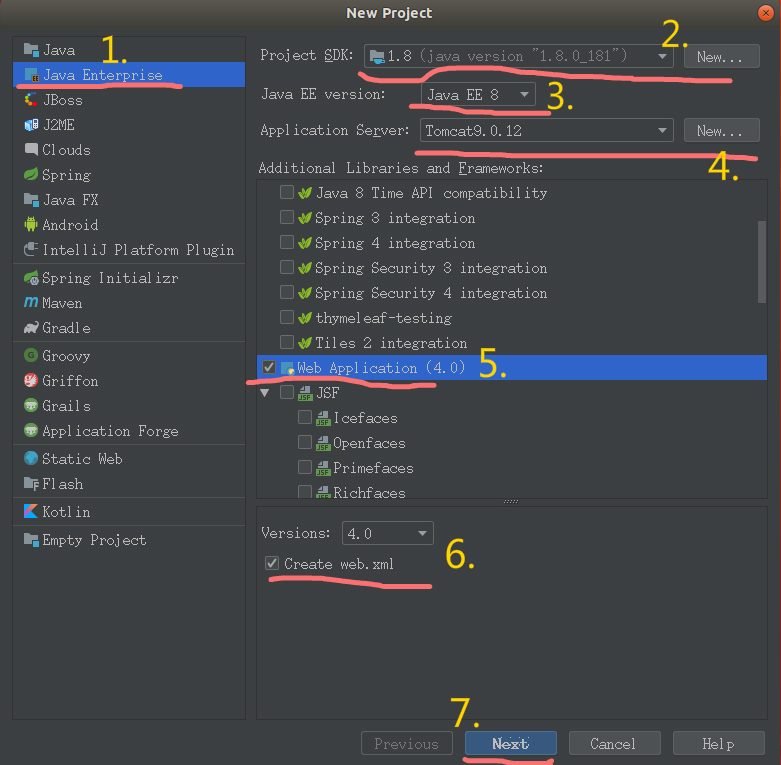
点击next之后会让你输入项目名字

然后点击Finish就完成创建了
4.2 web工程的一些基本配置
如下图所示,右键WEB-INF,NEW->Directory
创建两个文件夹classes和lib,作用不解释了,如下图所示,别创建错位置了噢
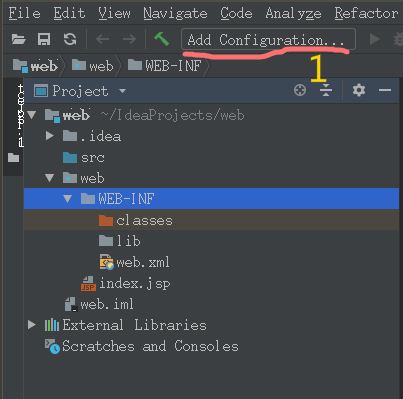
然后点击左上角File->Project Structrue,之后就按照下图操作。其中5选的两个文件夹是刚才我们所创建的classes
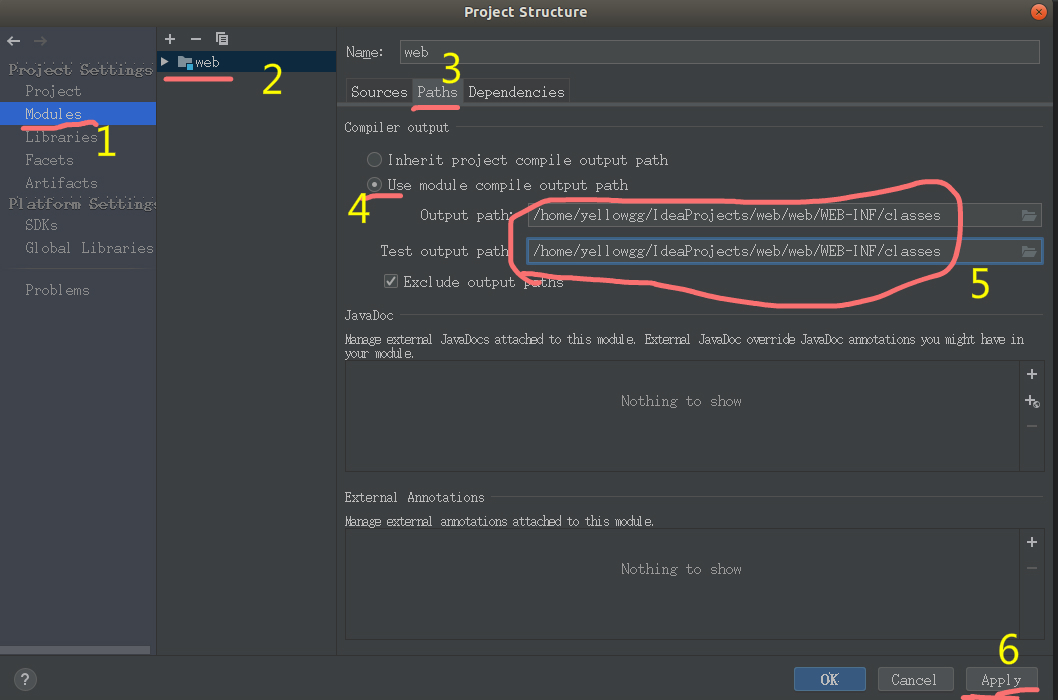
配置完classes文件夹之后,就到lib文件夹,如下图操作
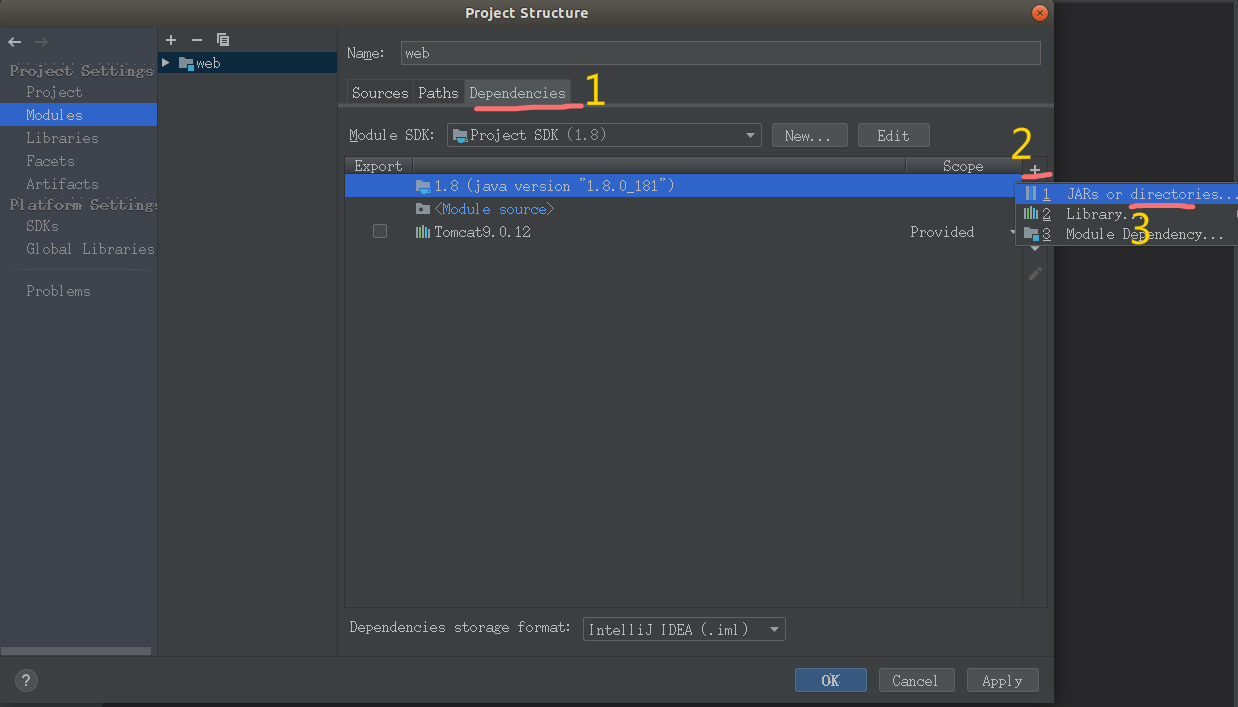
点击之后选择我们创建的lib文件夹,然后继续下图操作即可

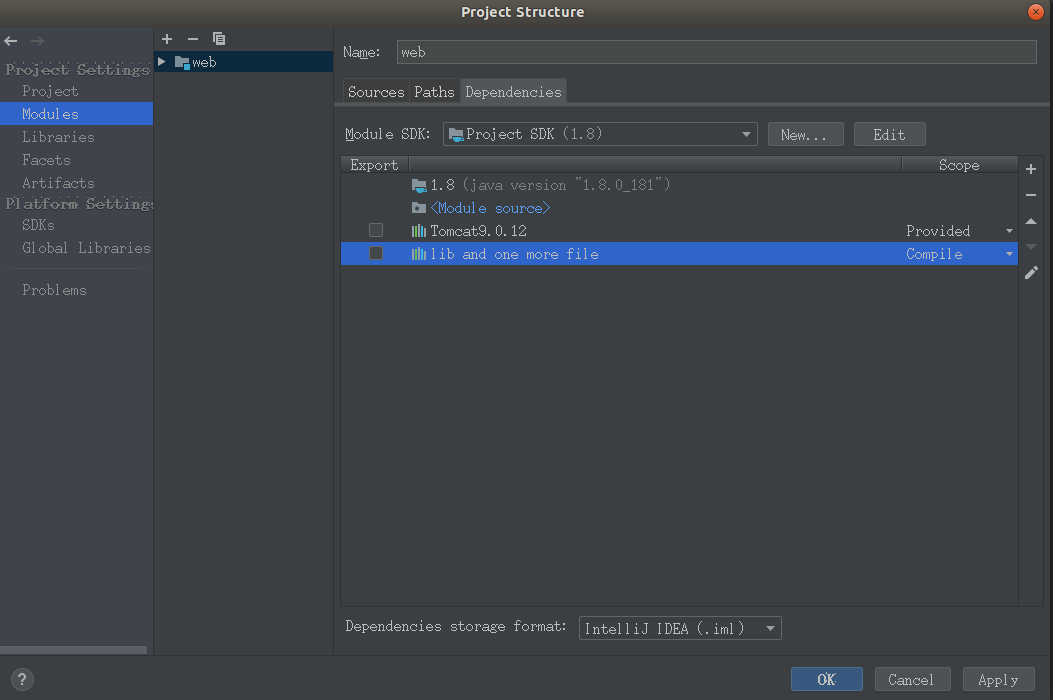
至此,web工程的简单配置结束。
4.3 IDEA关联tomcat的配置(灰常重要)
点击绿色小斧头旁边的Add Configuration
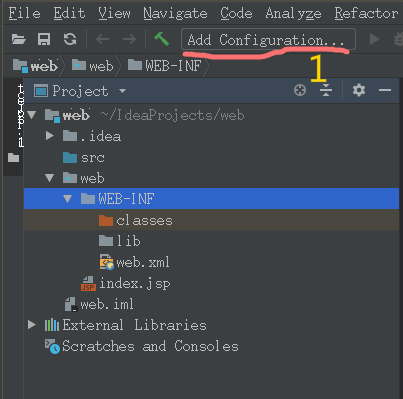
出现下图
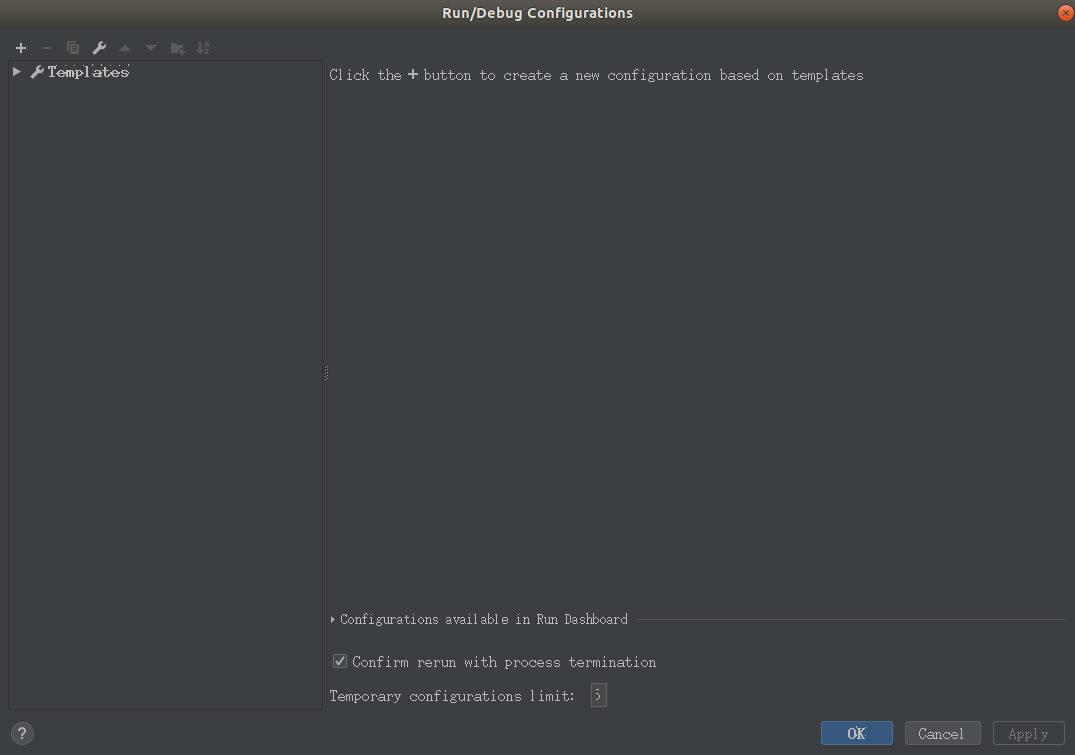
然后按图示操作
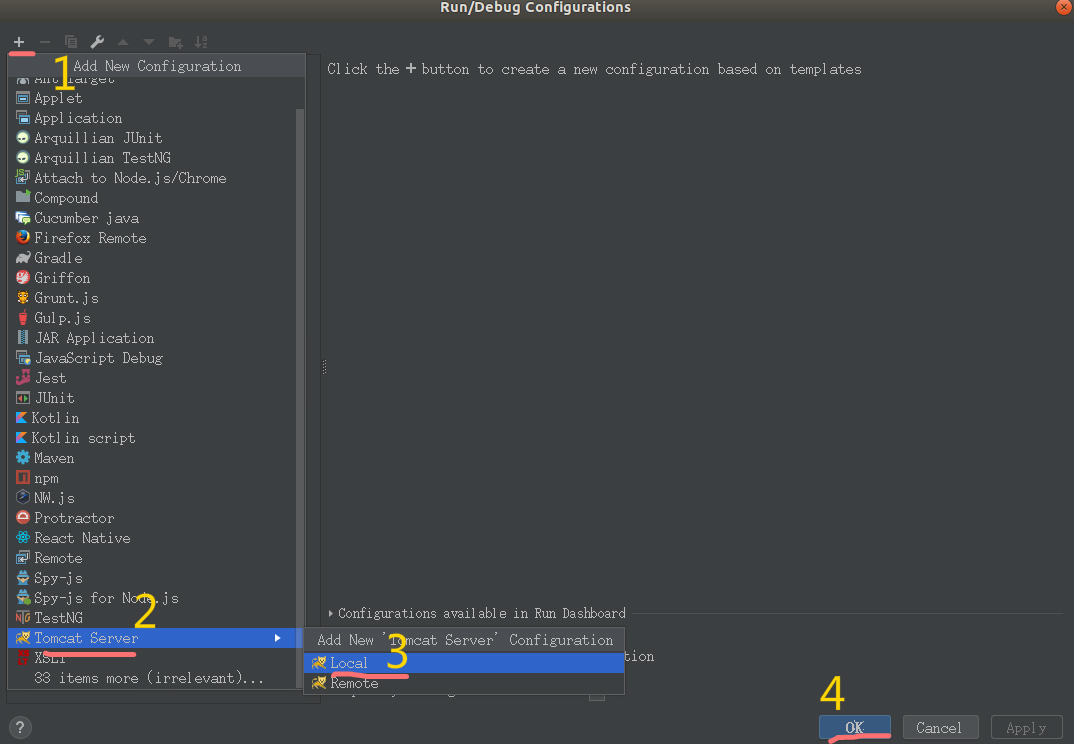
创建好tomcat服务器之后,在上方的命名处重命名就行。下一步继续按图示操作
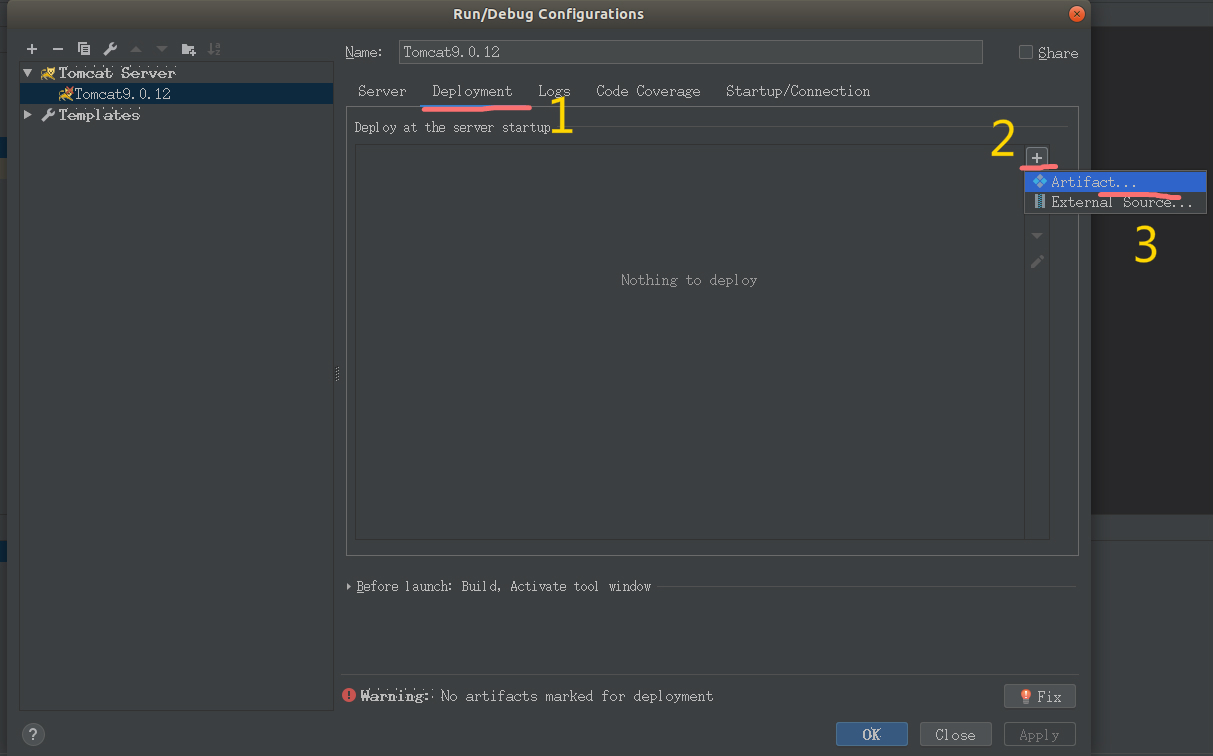
点击完之后,出现下图,直接默认的就好,然后点Apply
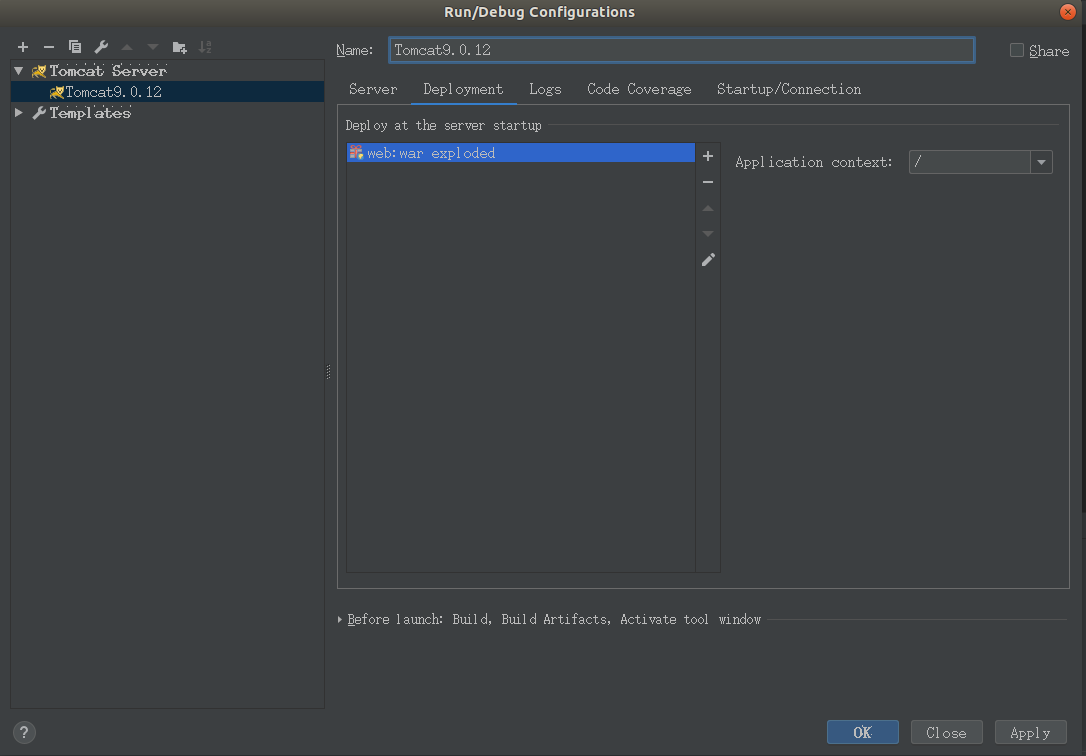
之后就继续按图操作
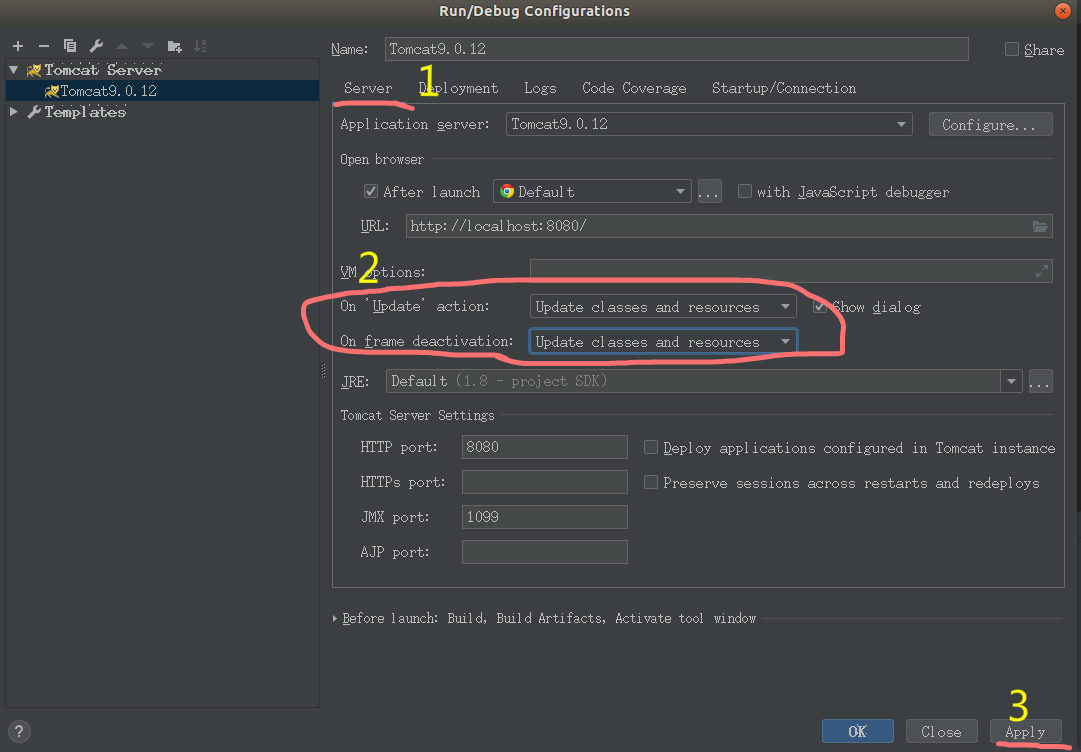
在第2步中将那两个东西设置成图中一样,作用也不多说了,值得注意的是,这个第2步是在完成上一步的操作后才出现的选项
至此,tomcat服务器也配置好了,接下来就可以测试了。


 浙公网安备 33010602011771号
浙公网安备 33010602011771号